まずはYoomの登録を行いましょう。
1.上のバナーの「詳細を見る」をクリック
2.移行した画面下部の「このテンプレートを試してみる」をクリック
3.Yoomの登録を行う
※既に登録が完了している場合はログイン画面が表示されるので、ログインしましょう。
スマレジとDiscordの連携フローの作り方
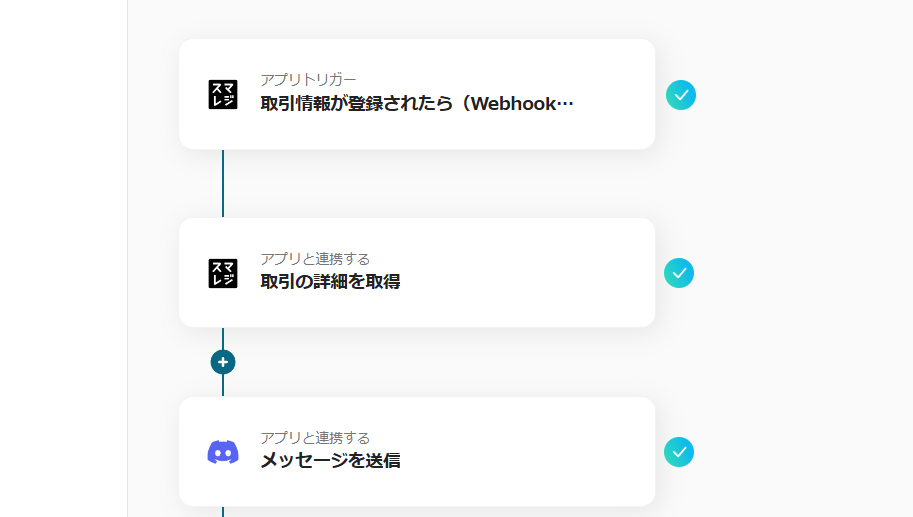
連携フローは大きく分けて以下のプロセスの通りです。
・スマレジとDiscordをマイアプリ連携
・スマレジの起動及びデータ取得の設定
・Discordへの通知設定
ステップ1:スマレジとDiscordをマイアプリ連携
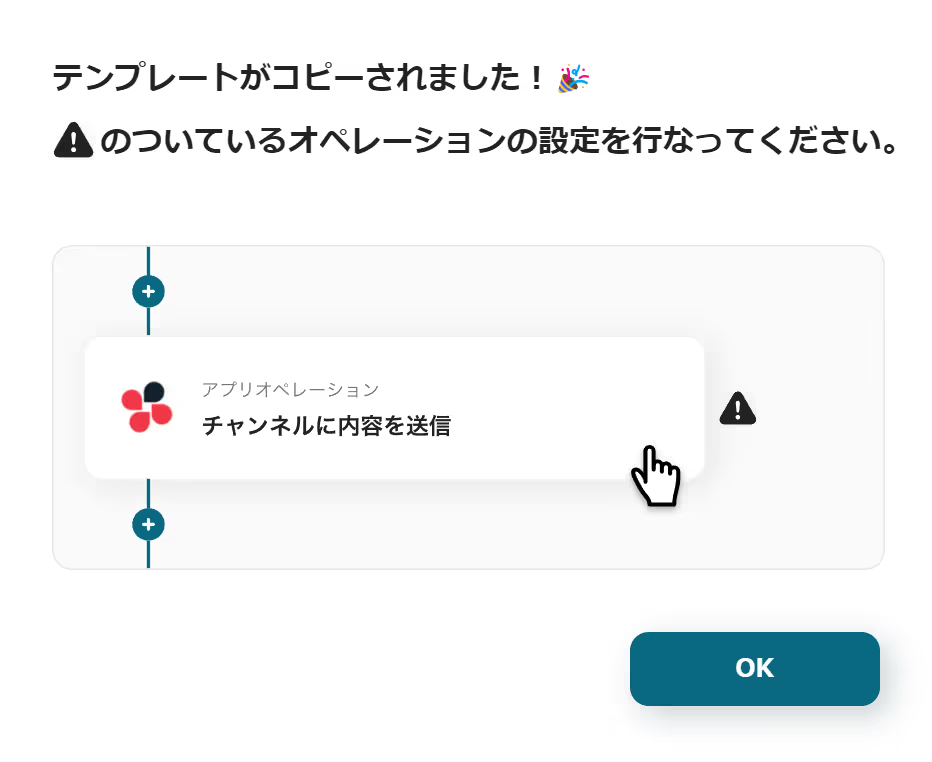
Yoomの登録が完了すると、フローボットのテンプレートが「マイプロジェクト」にコピーされます。
画像のような表示がされたら、左側にあるメニューから「マイアプリ」を選択してください。
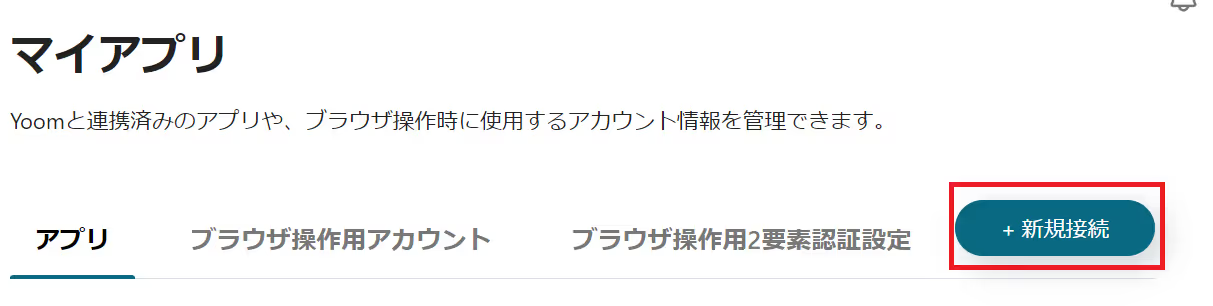
右上の新規接続ボタンをクリックします。

ボックスに連携するアプリ名を入力しましょう。
スマレジとYoomの連携
1.検索する
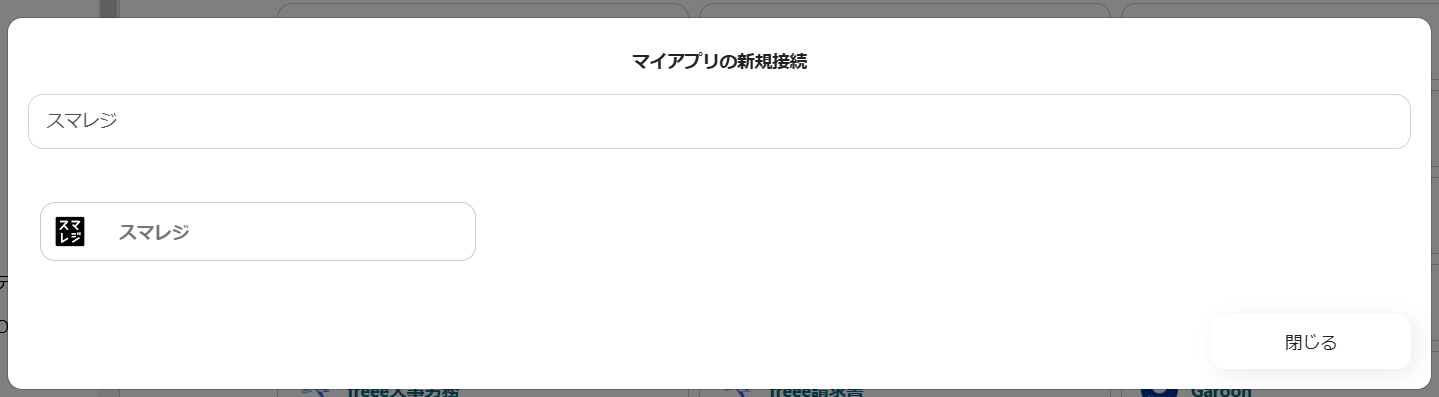
ボックスにスマレジと入力し、スマレジのアイコンを選択してください。
2.必須項目の入力
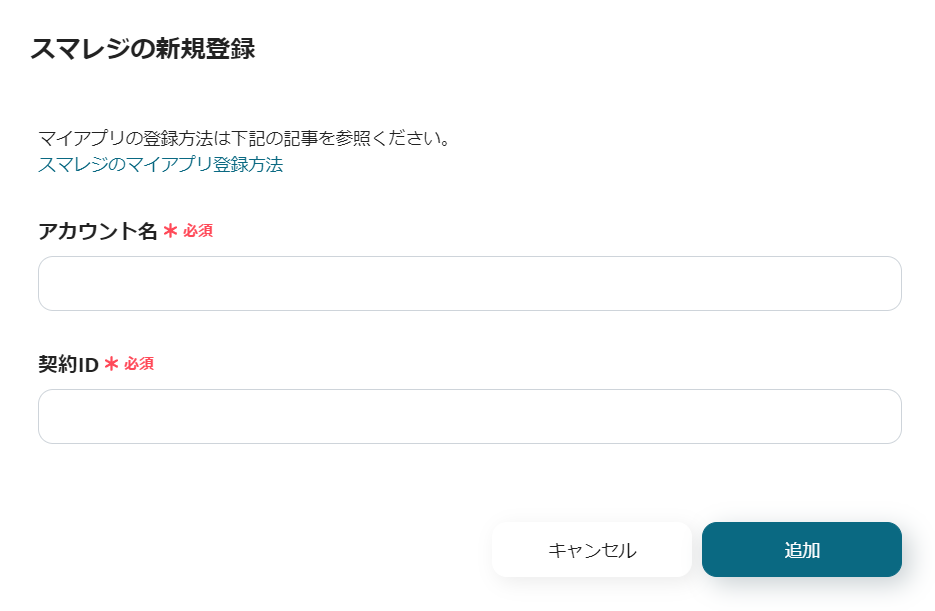
必須項目を入力しましょう。
スマレジのマイアプリ連携に関しては、スマレジアプリマーケットのYoomページからYoomアプリをインストールすることで、簡単に行えます。
詳細はスマレジのマイアプリ登録方法をご確認ください。
3.追加する
必須項目が入力できたら、右下の追加をクリックしましょう。

上記の表示がされたら連携完了です。
DiscordとYoomの連携
1.検索する
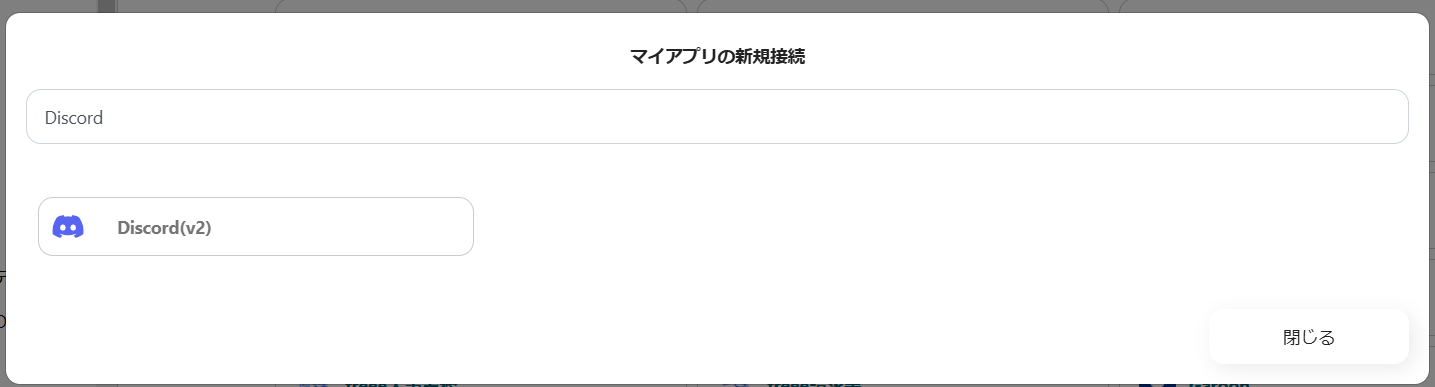
Discordを検索し、Discordのアイコンを選択します。
2.必須項目の入力
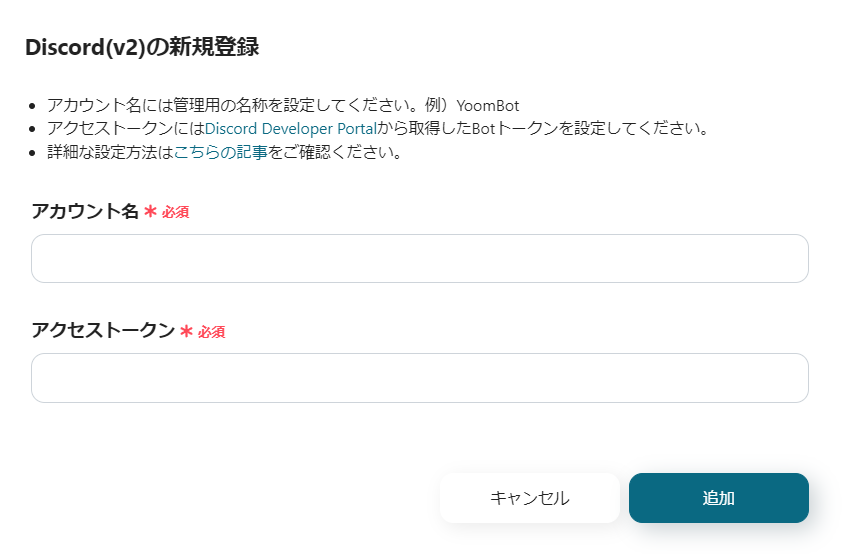
Discord Developer PortalからBotトークンを取得し、アクセストークンに入力します。
詳しくはDiscordのマイアプリ連携についてのページをご確認ください。
3.追加する
必須項目が入力できたら、右下の追加をクリックします。

上記の表示がされれば連携完了です。
次は、マイプロジェクトにテンプレートコピーして、フローボットを作成していきます。
フローボットテンプレートを、下記よりコピーしてください














.avif)

















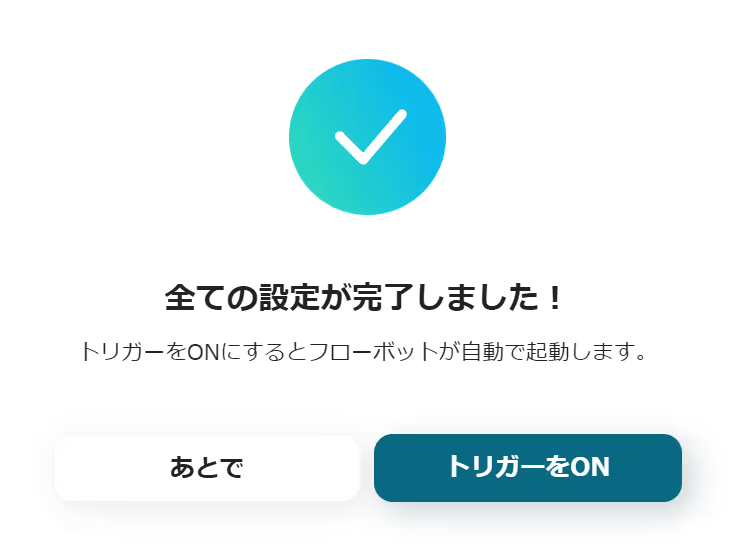




%E3%81%AE%E3%82%B3%E3%83%92%E3%82%9A%E3%83%BC7.png)

.webp)
.webp)



